
很多人询问如何将实时导航信息显示在HUD上,最近有大神分享了一个教程。其机制是这样的。Apple CarPlay默认调用的就是iPhone自带的地图,而Apple地图的App在国内的服务商就是高德地图,BMW导航使用的也是高德地图,可能因为这样决定了二者在一定程度上可以互相调用。但是由于HUD只能调用BMW导航的地图而不能直接调用Apple的地图。所以实际上你在CarPlay中的地图选定的要去的地方之后,只是将该点的坐标映射给了BMW导航而非将路径一并映射过去的。而Apple地图导航确定的路线实际上也不能映射到在BMW导航里去。
BMW导航根据坐标位置在自己的地图里规划路线。这就解释了:1.很多Apple地图上能够搜索到的目的地在BMW导航中不能搜索出来,因为二者调用的数据库不一样;2.实测可以发现同一个目的地,Apple的图导航路径和BMW导航的路径也不一样;3.BMW导航的地图更新很迟钝,一些路线封闭,临时改道等等统统都无法正确的反馈出来。根本原因就在于BMW导航调用的CarPlay数据只是调用了导航目的地,路径仍然是他自己规划的。如果是城市干道或者高速路导航,这个调用基本靠谱,如果是城市里小巷道或者一些小众地方,你就会发现不怎么靠谱。
首先一定要先发动车子然后按照步骤顺序来,要让车机系统控制你手机去打开导航而不是自己先在手机上打开导航,否则有可能无法出现“BMW导航”那行蓝色小字,如果没有出现的话可以先等一小段时间,如果还没就把手机高德导航关掉,然后重复之前那些步骤。

先发动车子,用苹果手机CarPlay连上车子后在主界面左侧选择“导航系统”

然后左侧会出现一个“Apple CarPlay 地图”的选项,选择之后中控屏幕上就会打开你苹果手机上的高德地图了
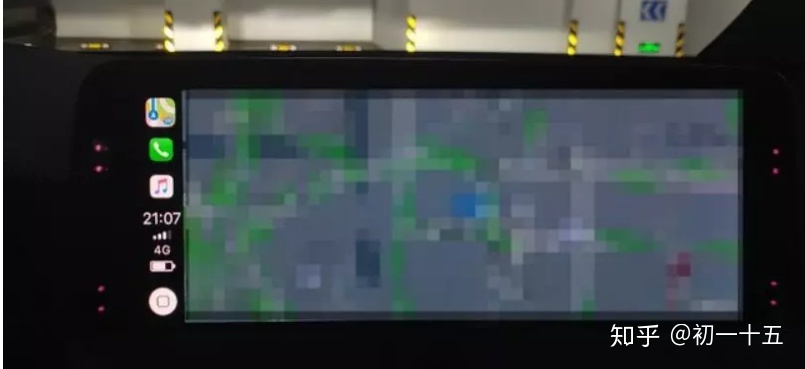
进入到地图页面之后就可以搜索选择目的(可以在手机上操作,完全会同步到中控屏幕上)

当选择好目的地后,在目的地的左方会出现一行蓝色的小字“BMW 导航”,点击之后苹果手机上的高德导航内容就可以被同步到HUD上了(我理解为车载导航通过carplay调用了苹果手机的高德导航并投影到HUD上)



选择好路线开始导航后,HUD上就会有行驶方向提示,表明导航调用成功除了显示路线缩略,在路口还能显示车道信息,快到叉路时还有叉道提示。
愿意尝试的可以去试试哦。







 本文分享将Apple CarPlay实时导航信息显示在BMW HUD上的教程。因HUD只能调用BMW导航地图,CarPlay仅映射目的地坐标,路径由BMW导航规划。介绍了操作步骤,先发动车子,用CarPlay连车,选导航系统和地图,搜索目的地,点击“BMW导航”同步信息到HUD。
本文分享将Apple CarPlay实时导航信息显示在BMW HUD上的教程。因HUD只能调用BMW导航地图,CarPlay仅映射目的地坐标,路径由BMW导航规划。介绍了操作步骤,先发动车子,用CarPlay连车,选导航系统和地图,搜索目的地,点击“BMW导航”同步信息到HUD。

















 被折叠的 条评论
为什么被折叠?
被折叠的 条评论
为什么被折叠?








